Redmine管理员指导手册.docx
《Redmine管理员指导手册.docx》由会员分享,可在线阅读,更多相关《Redmine管理员指导手册.docx(43页珍藏版)》请在冰豆网上搜索。
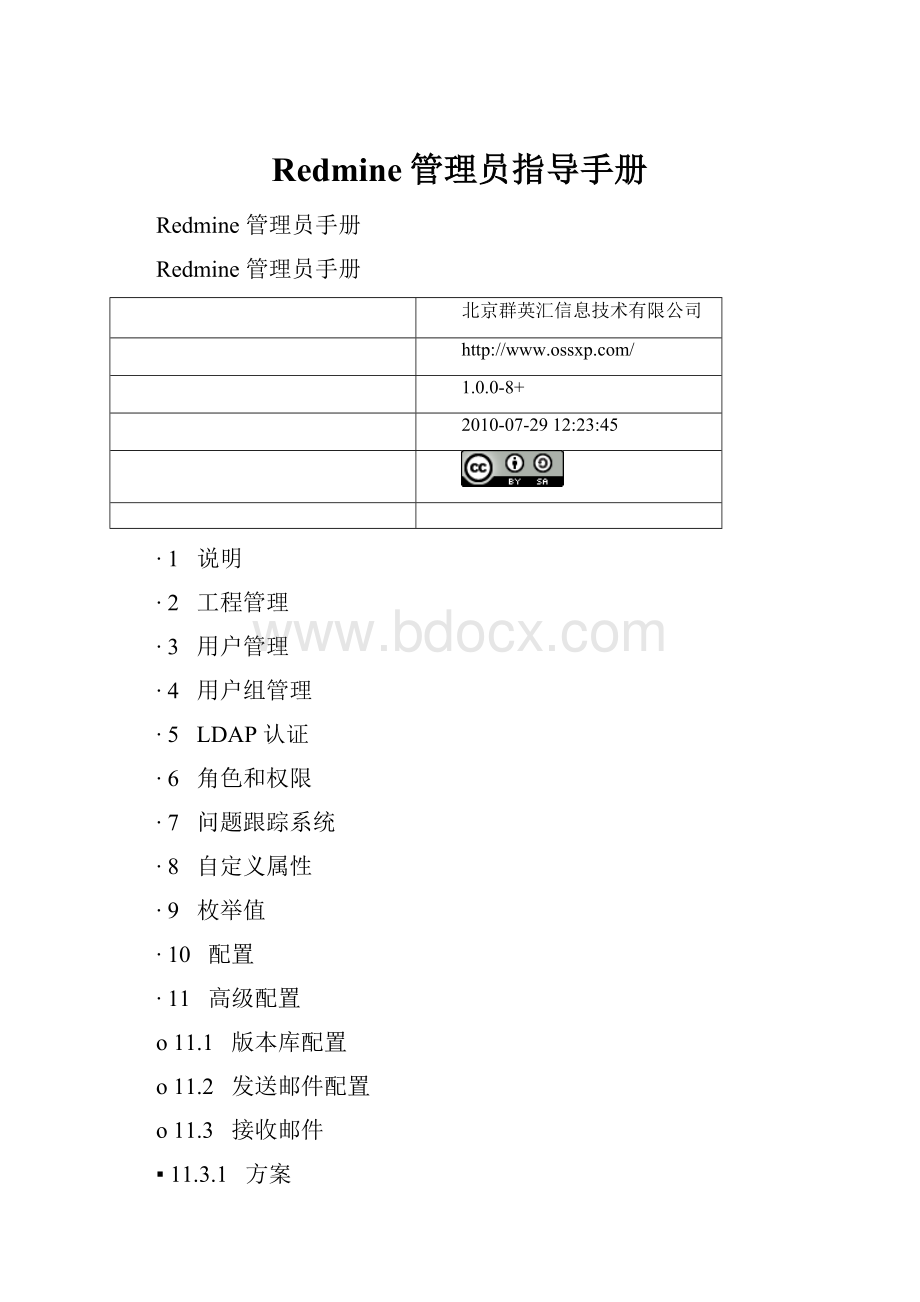
Redmine管理员指导手册
Redmine管理员手册
Redmine管理员手册
北京群英汇信息技术有限公司
1.0.0-8+
2010-07-2912:
23:
45
∙1 说明
∙2 工程管理
∙3 用户管理
∙4 用户组管理
∙5 LDAP认证
∙6 角色和权限
∙7 问题跟踪系统
∙8 自定义属性
∙9 枚举值
∙10 配置
∙11 高级配置
o11.1 版本库配置
o11.2 发送邮件配置
o11.3 接收邮件
▪11.3.1 方案
▪11.3.2 各种方案的详细说明
▪11.3.2.1 从邮件服务器转发邮件
▪11.3.2.2 从IMAP服务器读取邮件
▪11.3.2.3 从POP3服务器读取邮件
▪11.3.2.4 从标准输入读取邮件
▪11.3.3 开启匿名用户通过邮件提交问题
▪11.3.4 工作原理
▪11.3.5 例子演示
o11.4 发送提醒邮件
o11.5 LDAP认证
o11.6 配置单点登录
o11.7 从LDAP同步账号
o11.8 Subversion基于路径授权
1 说明
关于手册中方框标记部分的说明
∙Note是需要注意的部分。
∙Hint是群英汇为Redmine扩展的部分。
2 工程管理
∙工程列表
默认情况下,工程列表显示所有活动的工程。
要想浏览所有工程(包括活动和归档工程),需要调整工程状态过滤器为"全部"。
工程列表截图
∙新建/编辑工程
∙工程存档
在工程列表页面点击"存档"链接,可将该工程存档。
存档工程对用户不可见。
管理员可以取消存档。
当父工程存档,它的所有子工程也都自动存档。
∙复制现有工程
在工程列表页面,点击"复制"链接复制你想要复制的工程。
复制工程的表单将会预填原工程的设置(如:
跟踪标签,自定义属性...)。
在该表单的底部,你可以选择复制原工程的哪些内容。
∙删除工程
在工程列表页面,点击"删除"链接,界面将跳到删除页面,选中"是"复选框,然后点击"删除"按钮,该工程以及子工程的所有数据都将被删除。
Note
存档与删除的区别:
∙存档只是隐藏工程及子工程,而工程的数据还存在。
∙删除则是将工程以及子工程的数据一同删除,无法恢复。
3 用户管理
∙用户列表
用户列表截图
默认情况下显示活动的用户,你可以调节用户状态过滤器,选择浏览不同状态的用户。
通过点击右侧"锁定"链接,可将用户从活动的状态变为已锁定状态。
同样点击"解锁"链接,可以将用户从已锁定状态变为活动的状态。
∙添加用户
点击右上角的"新建用户"链接,跳转到新建用户页面:
必填字段:
o登录名
o名字
o姓氏
o邮件地址
o管理员
选中之后,该用户将是管理员的身份。
o认证
如果你已经配置了LDAP,那么认证区域将会出现一个"认证模式"的下拉选择框。
Redmine提供了两种认证机制
▪内部认证
将用户的密码经过加密后存入数据库中。
▪外部认证(如LDAP)
用户的密码存储在一些外部认证中,如LDAP。
o给用户发送账号信息
选中它,创建账号后,新建的用户将收到一封关于账号信息的邮件。
Hint
从LDAP同步账号
Redmine的LDAP认证模式是:
首先管理员配置好LDAP认证,并且选中即时用户生成选项,然后当用户用LDAP账号第一次登录Redmine时,系统自动将LDAP里的用户信息存入数据库,为用户创建Redmine账号。
但这样会有一个问题:
如果管理员想批量给某一工程添加工程成员,这时不得不一一通知这些人,让他们都立马登录一下Redmine(因为只有这样,他们才拥有Redmine账号,管理员才能给这些用户划分角色,授予权限)。
显然这很麻烦,给管理人员带来不必的烦恼,似乎管理人员的权利需要员工给予。
群英汇给Redmine的管理人员带来了福音,我们添加了管理人员可以直接从LDAP服务器同步账号到Redmine的功能。
实际上,如果配置了外部的认证源(LDAP或者单点登录),点击“新建用户”,会直接跳转到LDAP帐号同步界面。
操作步骤,参见从LDAP同步账号。
∙编辑用户
想要编辑用户信息,只需点击用户名,就跳转到修改该用户信息的页面了。
o一般
属性和新建用户界面的属性一样。
o组
如果你创建了组,在这里会显示组选项卡。
o工程
在这里可以给该用户指定工程。
4 用户组管理
用户组列表截图
从Redmine-0.9开始,管理员可以定义用户组。
用户组可以像添加常规用户一样添加到工程中去。
当把用户添加到一个已存在的用户组里,该用户将拥有该组的一切权限。
5 LDAP认证
在1.0以前,新建LDAP需要一系列繁杂的操作:
管理-->配置-->认证-->LDAP认证(右下角处)。
为了方便用户操作,固将LDAP操作置于管理员界面右边栏。
6 角色和权限
角色决定用户在工程中拥有的权限。
每个工程成员在工程中可以有一个或者多个角色。
每个用户在不同的工程中可以有不同的角色。
管理员可以创建新的角色。
也可以编辑已经存在的角色。
只有当某一角色下没有用户时,该角色才能被删除。
∙角色的属性
o名称
o问题可指派给此角色
如果不选,问题就不能指派给该角色里的成员。
o从以下选项复制工作流程
新建的角色可以从已经存在的角色中复制工作流,如果不选则新建角色的工作流为空。
∙权限
当编辑一个角色的时候,你可以通过(选中/取消)那些不同的行为给该角色定义权限。
工程权限
新建工程
允许非管理用户创建根工程
编辑工程
允许用户编辑工程的属性
选择工程模块
允许用户开启/禁用工程的模块
管理成员
允许用户添加/删除工程组成员或者改变工程组成员的角色
管理版本
允许用户添加/删除工程的版本
新建子工程
允许用户为该工程创建子工程
讨论区权限
管理讨论区
允许用户添加/编辑/删除工程的讨论区
发表贴子
允许用户在讨论区发表贴子
编辑贴子
允许用户编辑任何贴子、删除贴子的附件
编辑自己的贴子
仅允许用户编辑自己的贴子
删除贴子
允许用户删除任何贴子和回复
删除自己的贴子
仅允许用户删除自己的贴子和回复
文档权限
管理文档
允许用户添加/编辑/删除工程的文档
查看文档
允许用户查看文档
文件权限
管理文件
允许用户添加/编辑/删除工程的文件
查看文件
允许用户查看文件
问题跟踪权限
管理问题类别
允许用户添加/编辑/删除问题类别
查看问题
允许用户查看问题
新建问题
允许用户新建问题
更新问题
允许用户编辑问题
管理问题关联
允许用户添加/删除问题之间的关联
管理子任务
允许用户给问题(issues)添加/删除子任务
添加说明
允许用户给已存在的问题添加说明
编辑说明
允许用户编辑任何的问题说明
编辑自己的说明
仅允许用户编辑自己添加的问题说明
移动问题
允许用户将已存在的问题移动到别的工程中
删除问题
允许用户删除问题
管理公开的查询
允许用户添加/编辑/删除公开的问题查询
保存查询
允许用户保存自定义问题查询
查看甘特图
允许用户浏览甘特图
查看日历
允许用户浏览日历
查看跟踪者列表
允许用户查看问题的跟踪者
添加跟踪者
允许用户给已存在的问题添加跟踪者
删除跟踪者
允许用户删除问题的跟踪者
新闻权限
管理新闻
允许用户添加/编辑/删除工程的新闻
为新闻添加评论
允许用户给新闻添加评论
版本库权限
管理版本库
允许用户配置工程的版本库
浏览版本库
允许用户浏览并查看工程版本库的内容
查看变更
允许用户查看变更集
访问提交信息
给予Redmine.pm具有访问工程版本库写的权限
时间跟踪权限
登记工时
允许用户给工程登记工时
查看耗时
允许用户查看工程的耗时历史
编辑耗时
允许用户编辑任何耗时记录
编辑自己的耗时
仅允许用户编辑自己的耗时记录
管理工程活动
允许用户添加/编辑/删除活动
Wiki权限
管理Wiki
允许用户创建/删除工程的Wiki删除Wiki页面是不可恢复的操作,它会删除所有相关的页面及附件
重命名Wiki页面
允许用户重命名Wiki页面,或者指定Wiki页面的父页面
删除Wiki页面
允许用户删除Wiki页面,此操作是不可恢复的,页面以及修改历史将被统统删除
查看Wiki
允许用户查看Wiki页面
导出Wiki页面
允许用户将Wiki页面导出为各种格式(pdf,html,...)
查看Wiki历史记录
允许用户老版本的Wiki页面,或者查看不同版本之间的差别
编辑Wiki页面
允许用户编辑没有保护的Wiki页面
删除附件
允许用户删除Wiki页面的附件
保护Wiki页面
允许用户锁定/解锁Wiki页面,并具有编辑已锁定的WIki页面的权限
∙系统角色
在Redmine共有2种系统角色,他们供Redmine内部使用,因此不能被删除。
oNonmember
非工程成员角色,用于定义那些不属于该工程成员的用户的权限。
oAnonymous
匿名角色,用于定义匿名用户在工程中的权限。
Note
∙这两个角色仅被用于公开工程,因此匿名用户和非私有工程成员用户不能看到它。
∙一些权限不能赋给这两个角色。
例如"管理成员"
7 问题跟踪系统
∙跟踪标签
新建跟踪标签截图
跟踪标签代表不同的问题类型。
默认情况下有三种标签:
错误,功能和支持。
管理员可以新建跟踪标签:
o名称
o在路线图中显示问题
o从以下选项复制工作流程
新建的跟踪标签可以从已经存在的跟踪标签中复制工作流。
如果不选,那么新建的跟踪标签的工作流为空。
o工程
可以指定新建的跟踪标签用于哪些工程中。
∙问题状态
管理员可以根据需要自由地添加和删除问题状态。
问题状态含有的属性:
o名称
o已关闭的问题
如果选中,则表示处于该状态的问题属于已经关闭的问题(可以声明多个状态属于已关闭的状态)。
o默认值
指定新建问题的默认状态(只能有一个状态属于默认状态)。
∙完成度
该选项(即问题状态一览表中的完成度列)只有在计算问题完成度选项设置为使用问题的状态时才显示。
∙更新问题的完成度
该链接只有在计算问题完成度选项设置为使用问题的状态时才显示。
当点击该链接后,系统将根据问题的状态更改问题的完成度。
以后每当问题的状态更新,系统自动根据这里设置的完成度更改完成度字段的值。
设置问题状态对应的完成度
∙工作流
工作流使你可以定义不同角色的工程成员对不同类型的问题所能做的问题状态变更。
定制工作流截图
在工作流设置页面,选择你想要编辑的角色和跟踪标签,点击"编辑"按钮,跳转到编辑页面,此页面可以编辑该角色对该标签所能做的变更状态。
左侧列出了该跟踪标签所有的状态,你可以在右侧选择针对该状态该角色可以变更的状态。
Note
要改变问题的状态,用户需要具有更新问题或者添加说明的权限。
(参见权限)。
8 自定义属性
自定义属性截图
Redmine允许管理员给以下实体添加属性,从而给这些实体添加额外的描述信息:
∙问题
∙耗时
∙工程
∙版本库
∙用户
∙组
∙活动(时间跟踪)
∙问题优先级
∙文档类别
自定义的属性有以下几种数据类型:
∙整数
∙字符串
单行输入框
∙文本
多行输入文本域
∙日期
∙布尔值
复选框
∙列表
下拉列表
自定义属性的约束条件:
∙最小-最大长度
决定自定义属性的字段长度(0表示没有限制)。
∙正则表达式
通过指定的正则表达式,对自定义属性的内容进行验证。
∙默认值
自定义属性的默认值
∙跟踪标签
设置该自定义属性可以在哪些跟踪标签中使用
∙必填
该自定义属性是否是必填字段
∙用于所有工程
该自定义属性是否用于所有工程中
∙作为过滤条件
该自定义属性是否作为过滤器的过滤条件
∙可用作搜索条件
该自定义属性是否可以用作搜索时的搜索条件
9 枚举值
枚举值截图
Redmine允许管理员对以下实体添加枚举值,从而扩充这些实体可选择的值:
∙活动(时间跟踪)
∙问题优先级
∙文档类别
这些枚举值是跨工程的管理员可以任意地添加/修改/删除。
枚举值包含的字段:
∙名称
∙活动
只有活动的枚举值才能被使用
∙默认值
如果选中,那么在使用同类枚举值时该枚举值默认被选中
同一类枚举值的默认值只能设置一个
10 配置
∙一般
o应用程序标题
显示在应用程序头部的文字
o欢迎文字
这些文本将显示在工程概述页面
o附件大小限制
上传文件的最大值。
默认为5120KB
o每页显示条目个数的设置
这个主要用于分页显示,在这里可以填入你想要每页显示的记录数,多个值之间用逗号分开。
默认值:
25,50,100
o在工程活动中显示的天数
在这里可以设置每页显示多少天之内的活动默认值:
30表示显示30天之内的活动
o主机名称
在这里设置Redmine服务的主机名称和路径。
Redmine用这个值生成邮件签名里的URL,从而收件人通过点击邮件签名里的URL访问系统。
o协议
协议指邮件通知里生成的链接打开方式。
默认值:
http
邮件里的链接是“guessed”,因此不会诊断你使用的是不安全的Http协议还是安全的https协议。
o文本格式
格式文本用于问题,新闻,文档,Wiki等等的描述字段。
默认只有textile一种文本过滤器。
o缓存格式化文本(1.0加入的功能)
每次向浏览器发送格式化文本(例如:
问题描述,wiki页面...)时都需要将原始的文本转换成HTML。
如果文本过于庞大,那么这个过程将会很慢。
该设置允许你开启缓存格式化文本。
缓存的文本存储方案取决于缓存策略的设置(可以功过@config.action_controller.cache_store设置)。
默认情况下,缓存策略为MemoryStore
如果你需要开启缓存,强烈建议你使用另一种缓存策略,像MemCacheStore或者FileStore(在内存有限情况下)。
更多关于Rails的缓存策略可参考手册:
http:
//guides.rubyonrails.org/caching_with_rails.html#cache-stores
∙压缩Wiki历史文档
对Wiki历史进行压缩(减小数据库的存储大小)。
默认值:
禁用
∙RSSFeed内容条数限制
RSSfeeds内容条数的最大值。
默认值:
15
∙允许直接显示的最大文本文件
限制可直接显示的文本文件的最大尺寸默认值:
512KB
∙查看差别页面上显示的最大行数
限制可最多显示差异行数的最大值,多于最大行数的内容将被Redmine自动截断默认值:
1500
∙显示
o主题
可供选择的主题样式
Redmine除默认主题外还提供了另外两个备用主题:
▪alternate
该主题的最大特点是根据问题的优先级在问题列表页面为问题着色。
▪classic
该主题追溯到Redmine0.5.1,给人一种经典的感觉
o默认语言
当应用程序不能识别用户浏览器的语言时,默认语言将被作为客户端语言。
当发送邮件时也会根据默认语言作为给用户发送邮件的语种。
默认值:
en
o日历开始于
设置星期的开始日期,提供的选项有:
▪根据用户的语言
▪星期一
▪星期天
默认值:
根据用户的语言
o日期格式
设置日期显示格式:
▪根据用户的语言
根据用户语言定义的格式显示
▪其他格式
默认值:
根据用户的语言
o时间格式
设置时间显示格式:
▪根据用户的语言
▪其他格式
默认值:
根据用户的语言
o用户显示格式
设置用户名的显示格式
o使用Gravatar用户头像
如果开启,在应用程序的一些地方可以看到用户的Gravatar头像
o默认的Gravatar头像
设置那些没有Gravatar图片的用户显示的图片
∙认证
o要求认证
如果选中,匿名用户将不能访问系统,用户必须登录后才能访问。
o自动登录
o允许自注册
设置是否允许用户注册:
▪禁用
不允许用户注册
▪通过邮件认证激活账号
用户注册后将收到一封激活账号的邮件,里面含有一个激活账号的链接,点击那个链接就能激活刚注册的账号。
▪手动激活账号默认值
用户注册后需要经管理员审核批准。
用户注册后,管理员会收到一封激活账号的邮件。
▪自动激活账号
用户注册成功后,直接就能用刚注册的账号登录系统。
▪最短密码长度
设置密码的最短长度默认值:
4
o忘记密码
如果选中,在登录界面上将显示一个"忘记密码"的链接。
默认值:
开启
o允许使用OpenID登录和注册
设置是否允许使用OpenID登录和注册
Note
使用该功能需要安装ruby-openid包,一条简单的gem安装命令就能搞定(安装后需要重启服务生效):
gemisntallruby-openid
o启用RESTwebservice
设置是否启用RESTwebservice
在和外部系统集时才需要开启该选项
∙工程
o新建工程默认为公开工程
默认情况下,新建的工程为公开工程
你可以在创建工程时不选中该选项,从而创建非公开工程,也可以修改已创建的公开工程为非公开工程。
o新建工程默认启用的模块
设置新建工程默认开启的模块
o顺序产生工程标识
选中之后,Redmine将为你提供连续的工程标识符。
该标识符用于RedmineREST架构的URL标识用
o非管理员用户新建工程时将被赋予的(在该工程中的)角色
该选项用于指定非管理用户在新建工程中的角色。
如果你不指定,系统自动把该用户指定为新建工程的管理员角色。
Note
前提是你必须在权限设置界面为非管理员用户赋予创建工程的权限
∙问题跟踪
o允许不同工程之间的问题关联
如果选中,那么不同工程之间的问题可以建立关联。
默认值:
禁用
o在工程页面上默认显示子工程的问题
如果选中,在浏览父工程的问题列表示,日历和甘特图时子工程的问题也显示出来。
默认值:
开启
∙计算问题完成度
设置计算问题完成度的方案:
o使用问题(的完成度)属性默认值:
用户手动设置完成度
o使用问题的状态:
每个问题的状态可以被设置一个完成度。
该设置会开启问题状态设置页面的完成度和更新问题的完成度设置。
∙问题输出条目的限制
设置导出问题条目的最大值(包括CSV和PDF)。
默认值:
500
∙问题列表中显示的默认列
设置默认情况下,问题的哪些列被显示。
用户自定义的属性只有标记为用于所有工程才会在这里列出供选择
∙邮件通知
o邮件发件人地址
设置Redmine发送邮件的发件人地址
o使用密件抄送(bcc)
密件抄送即邮件头部隐藏接接收者的地址
o纯文本(无HTML)
如果选中,则邮件仅发送纯文本格式,不发送HTML格式
o选择需要发送邮件通知的动作
设置Redmine的哪些活动事件会触发邮件通知
o邮件签名
如何配置发送邮件,参见配置邮件发送
∙接收邮件
o在这些行之后截断邮件
这些设置可以删除接收邮件的签名部分
o启用用于接收邮件的服务
从0.8之后,Redmine支持通过发送邮件创建问题和评论。
想要使用此功能,你需要开启接收邮件的API。
默认值:
禁用
▪APIkey
点击"生成一个key"链接,系统自动生成一个key,这是Redmine通过接收邮件创建问题的密钥。
∙如何配置通过接收邮件提交问题,参见Redmine接收邮件配置
∙版本库
o自动获取程序变更
如果选中,当用户浏览版本库时应用程序会自动抓取版本库新的变更默认值:
开启
管理员可以关闭此选项,通过使用cron在后台定期执行Repository#fetch_changesets命令抓取版本库新的变更。
例如:
rubyscript/runner"Repository.fetch_changesets"-eproduction
你也可以通过版本库的post-commit或者post-receive钩子调用这个任务,从而使每次提交之后,变更集自动被抓取。
o启用用于版本库管理的WebService
该选项只有在你安装了自动创建SVN版本库的脚本时开启。
默认值:
禁用
o启用SCM
设置开启的SCM类型
o版本库编码
设置版本库里文件的编码方式(多个值之间用逗号分开)。
这些编码用于将文件的内容和diff转换成UTF-8,从而确保浏览版本库时正确显示。
当填写多个编码方式时,第一个编码是文件使用的编码
o提交注释的编码
o在文件变更记录页面上显示的最大修订版本数量默认值:
100
o在提交信息中引用和解决问题
当版本库抓取变更集时,会扫描提交信息中引用和解决的问题ID。
o在这里管理员可以定义提交注释中引用和解决问题的关键字,从而通过使用这些关键字自动使该次修订引用或者解决某些问题。
同样可以设置使用解决问题的关键字后问题状态的变更,以及完成度的变更*默认的关键字有:
▪引用:
refs,references,IssueID
▪解决:
fixes,closes
▪用于解决问题的关键字后问题的变更设置:
▪应用后的状态
▪完成度
▪示例
Thiscommitrefs#1,#2andfixes#3
说明:
▪这次代码提交引用了问题1,2同时解决了问题3
▪每个关键字和问题ID之间可以用空格,逗号或者&分开
11 高级配置
11.1 版本库配置
∙常规信息
Redmine一直以来支持不同的版本控制工具集成:
Subversion,CVS,Mercurial,Darcs,Git和Bazaar。
首先你要在Redmine主机上安装合适的二进制包,并确保这些二进制文件在PATH环境变量中可用:
Subversion
1.3&1.4&1.5&1.6
需要1.3或者更高的版本
CVS
1.12.12
需要1.12,不能同时使用CVSNT
Mercurial
0.9.3
Bazaar
l.0.0.candidate.1&2.0.4
D